コントロールセンターから「ホワイトポイントを下げる」をオン・オフしたり、強度を調整出来るようになる『White Point Module』のご紹介…!
通常よりも画面を暗くしたい等の場合、アクセシビリティ「ホワイトポイントを下げる」設定を使う方も多いかなと思います。ただ、項目が深くにあるため、オン・オフしたり調整するのが…非常に面倒。
そこで『White Point Module』では、コントロールセンターから「ホワイトポイントを下げる」をオン・オフしたり強度調整が行えるようになります…!
「ホワイトポイントを下げる」設定をよく使うという方には、非常に便利なのかなと…!ショートカットなど別手段で行うよりも楽ちんです…!!
詳細情報
White Point Module
| Price(価格): | 無料 |
|---|---|
| Section(カテゴリ): | Tweaks |
| Author(制作者): | opa334 |
| Repo(配布元): | opa334’s Repo (https://opa334.github.io/) |
インストール
CydiaやSileoへ下記のリポジトリを登録し、通常通り『White Point Module』をインストールしましょう。
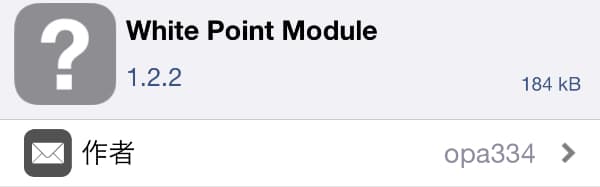
アプリ紹介
iOS純正アクセシビリティ機能として「ホワイトポイントを下げる」という設定が用意されています。
「画面の明るさ」設定と組み合わせることで通常よりも画面を暗くする事が可能になるなど、活用している方も多いかなと。
ただ、設定アプリ > アクセシビリティ > 画面表示とテキストサイズ > ホワイトポイントを下げる…と設定項目が深くにあり、オン・オフしたり強度を調整するのが非常に面倒…。
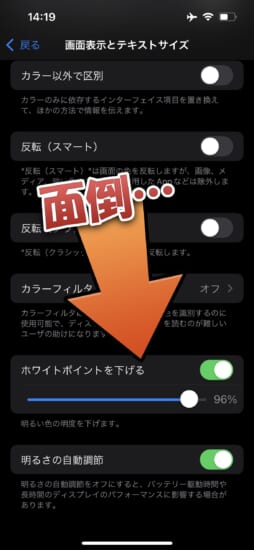
コントロールセンターからサクッと出来るよ!
ですが『White Point Module』を使用すると、コントロールセンターから「ホワイトポイントを下げる」設定をオン・オフしたり、強度調整を行うことが可能になります!
オン・オフであれば追加されたトグルをタップするだけ。強度調整はトグルを長押しして展開、スライダーにて調整が可能です。
ちなみにスライダーは「上へスライドすると明度を下げる」がデフォルトですが、反転させて画面の明るさスライダーと同じ方向での調整を行えるようにも出来ちゃいます。
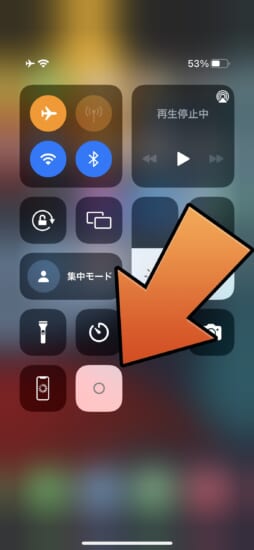
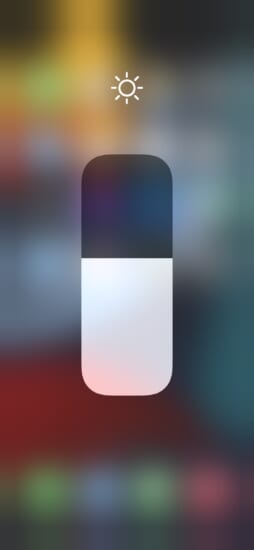
設定方法
通常のコントロールセンター設定と同様、設定アプリ内のコントロールセンター項目から「White Point Module」トグルを追加してください。
オプション
また、コントロールセンター設定より「White Point Module」トグルをタップしてオプション画面へ移動することで、以下の設定が可能です。
『Invert Slider』: スライダーの方向を逆転(オフ:上 = 明度を下げる・下 = 明度を上げる、オン:上 = 明度を上げる・下 = 明度を下げる)





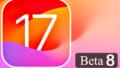
コメント